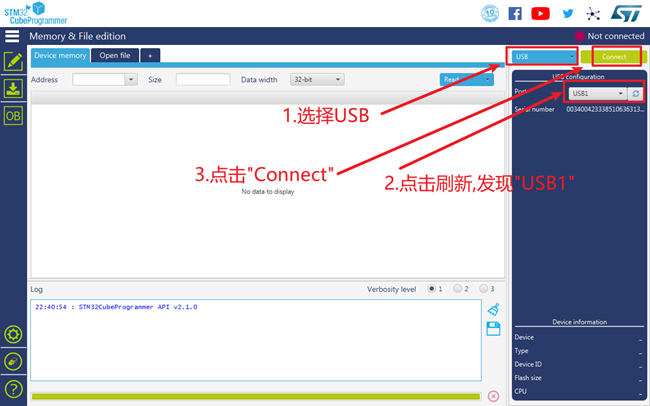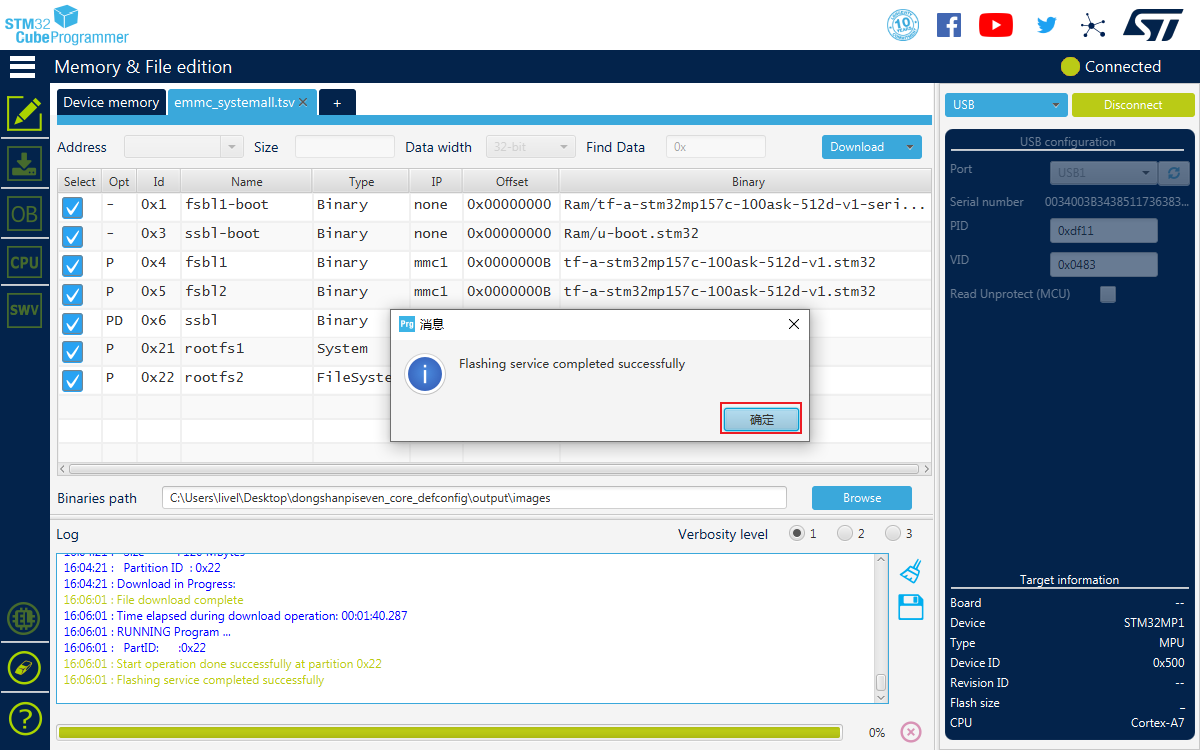烧写&恢复系统
- 参考操作演示视频教程
烧写默认系统
- 启动方式拨码开关选择 板子上的红色拨码开关用来设置启动方式,支持这四种方式:EMMC启动、SD卡启动、USB烧写以及M4(debug)模式。 板子背后画有一个表格,表示这四种方式如何设置。表格中BOOT0对应开关1,BOOT1对应开关2,BOOT2对应开关3,如下:
| BOOT | BOOT0 | BOOT1 | BOOT2 |
|---|---|---|---|
| EMMC | OFF | ON | OFF |
| SD | ON | OFF | ON |
| USB | OFF | OFF | OFF |
| M4(debug) | OFF | OFF | ON |
准备工作
-
获取烧写工具:
ST公司给stm32mp157系列开发板提供了烧写工具:STM32CubeProgrammer。这个工具依赖于java jdk,所以我们在安装之前要先安装java环境。
烧写工具官方页面 https://www.st.com/zh/development-tools/stm32cubeprog.html
JDK官方下载页面:https://www.oracle.com/java/technologies/downloads/#jdk17-windows
如果您无法访问官网下载,可以使用我们提前帮您下载好的备用文件。- STM32CubeProgrammer烧写工具 https://cowtransfer.com/s/b44f53f62b7340
- JAVA JDK安装包:https://cowtransfer.com/s/9eb0074aa7c443
-
安装烧写工具:
下载完成后我们需要先安装 java jdk环境,安装成功后,可以开启一个 cmd 控制台,输入java -version来验证是否安装成功,之后我们继续解压缩安装 STM32CubeProgrammer ,安装时只需按照默认配置安装即可,等待安装完成,它默认会在桌面有一个STM32CubeProgrammer图标,可以直接双击打开,参考下面步骤进行烧写更新。 -
获取要烧录的系统镜像:
由于我们的配套镜像比较多,这里以dongshanpiseven_core_defconfig.tar.gz这个配置进行说明演示,首先我们先获取完整的镜像。- 自行获取:打开 https://github.com/DongshanPI/buildroot-external-dongshanpiseven/releases/ 页面点击最新的版本,找到名为
dongshanpiseven_core_defconfig.tar.gz的压缩包,点击下载。 - 备用下载地址: https://github.91chi.fun/https://github.com//DongshanPI/buildroot-external-dongshanpiseven/releases/download/v0.3.1-beta/dongshanpiseven_core_defconfig.tar.gz
- 自行获取:打开 https://github.com/DongshanPI/buildroot-external-dongshanpiseven/releases/ 页面点击最新的版本,找到名为
烧写更新
1.连接USB OTG烧写线:
将开发板配套的 type-C 数据线另一根连接至开发板 OTG接口处,另一端连接至电脑USB接口。
2.设置拨码开关启动方式为 USB 烧写模式:
设置开发板拨码开关启动方式 boot0 boot1 boot2 三个拨码全都拨至1 2 3数字这侧。 设置完成后,按下Reset复位键 重启开发板。
3.连接设备:
上述两步全都操作完成后,可以看到 电脑设备管理器 通用串行总线设备 会多出一个名为 DFU in HS Mode @Device ID /0x500, @Revision ID /0x0000 的设备,有这个设备就表明连接成功。 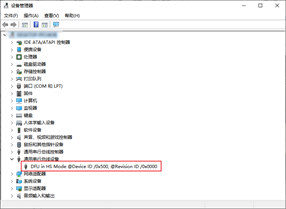
烧写EMMC
打开已经安装好的 STM32CubeProgrammer 烧写工具,打开后如下图所示,需要参考下图步骤来连接设备。
连接设备成功后,点击 正上横栏的 Open File按钮,来加载需要烧写使用的 tsv 系统配置文件。 如下图所示,进入到已经解压缩过的dongshanpiseven_core_defconfig.tar.gz 目录,一直向下进入到 output/images目录下,之后根据您要烧写的设备,选择合适的 **系统配置**文件。 下图演示使用的是 烧写emmc系统,所以选中 emmc_systemall.tsv 烧写配置文件。 
加载完成烧写的配置文件后,需要继续选中您的镜像存放位置,这个镜像所在位置也是在解压过的 dongshanpiseven_core_defconfig/output/images 目录下,参考下图所示,选中即可,配置成功后,就可以直接点击 Download 进行下载,等待下载完成。 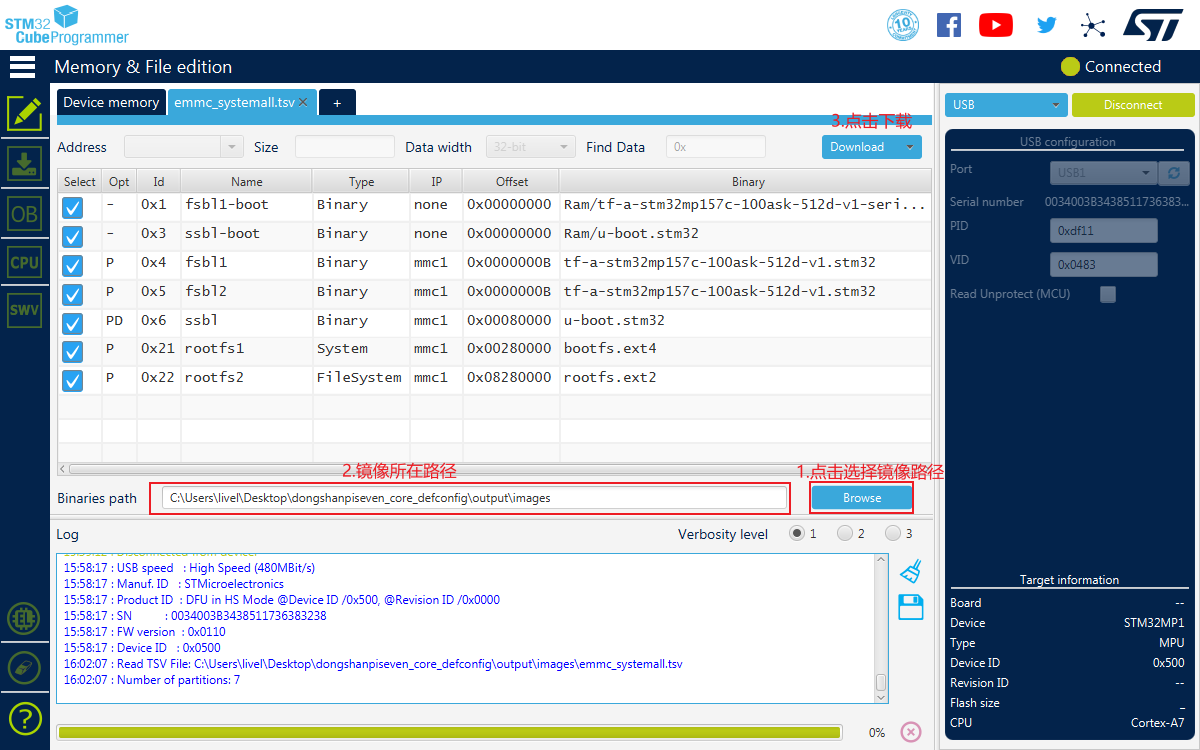
接下来,将开发板连接至 OTG 的 Type-C 线拔下来,设置启动方式为 boot2 拨码拨至on 字母这侧 boot1 boot3保持不变,依旧在1 2 3数字这侧。 设置完成后,按下Reset复位键 重启开发板。
烧写TF卡
需要先将 sdcard.img.gz 进行解压缩,解压缩后会得到一个sdcard.img文件。
-
ST烧写工具烧写:
之后您可以参考上述烧写 emmc 选择配置文件 选择为sdcard_systemall.tsv,镜像所在路径依旧是 在解压过的dongshanpiseven_core_defconfig/output/images目录下,最后点击 Download 进行下载,等待下载完成即可。 烧写完成后设置启动方式,设置启动方式为boot2拨码拨至1 2 3数字这侧boot1 boot3拨至on字母这侧。 -
wind32diskimage烧写 您也可以直接使用 wind32diskimage 工具配合读卡器,进行直接烧写,烧写成功后插回开发板即可。 烧写完成后设置启动方式,设置启动方式为
boot2拨码拨至1 2 3数字这侧boot1 boot3拨至on字母这侧。